我们常常会遇到一些问题,比如win10怎么查看系统安装日期,win10查看系统安装日期方法介绍,电脑系统安装日期怎么查看等问题,我们该怎么处理呢。下面这篇文章将为你提供一个解决思路,希望能帮你解决这些问题。
电脑系统安装日期怎么查看
按“WIN+R”快捷键,输入“CMD”回车后,再在DOS窗口下输入“systeminfo”命令,就可以查看到您的Windows XP出生日期了(指Windows XP初安装日期)。
如果利用GHOST重装系统后,还是会以以前的时间为准.例如:在开始--运行---cmd 打开命令提示符。在里面输入systeminfo。就会看到系统的各种信息,当然也包括系统是什么时候装的,比如我的:
主机名: PFOS 名称: Microsoft Windows XP ProfessionalOS
版本: 5.1.2600 Service Pack 2 Build 2600OS
制造商: Microsoft CorporationOS
配置: 独立工作站OS
构件类型: Uniprocessor Free
注册的所有人: 啤酒盖
注册的组织: 啤酒瓶
产品 ID: 76481-640-2449187-23168
初始安装日期: 2007-6-13,7:20:00
系统启动时间: 0 天 7 小时 3 分 42
秒系统制造商: Lenovo
系统型号: Gemini I/II
系统类型: X86-based PC
处理器: 安装了 1 个处理器。[01]: x86 Family 6 Model 13 Stepping 8 GenuineIntel ~595 MhzBIOS 版本: PTLTD - 6040000。
win10查看系统安装日期方法介绍
1、首先右键点击开始菜单,然后选择【命令提示符(管理员】打开。
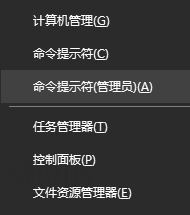
2、在打开的命令提示符中输入:systeminfo | find “初始安装日期” 然后点击回车键,就开始检测系统的初始安装日期。
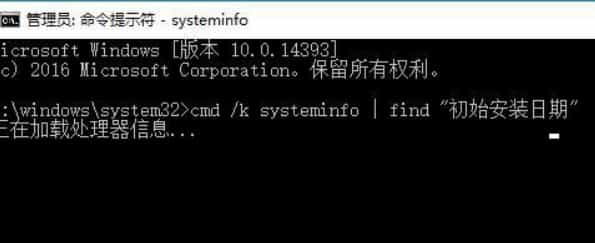
3、等待完成后,你就可以看到初始安装日期了。

总结
以上就是为你整理的介绍win10怎么查看系统安装日期,win10查看系统安装日期方法介绍全部内容,希望文章能够帮你解决相关电脑问题,更多请关注电脑栏目的其它相关文章!
